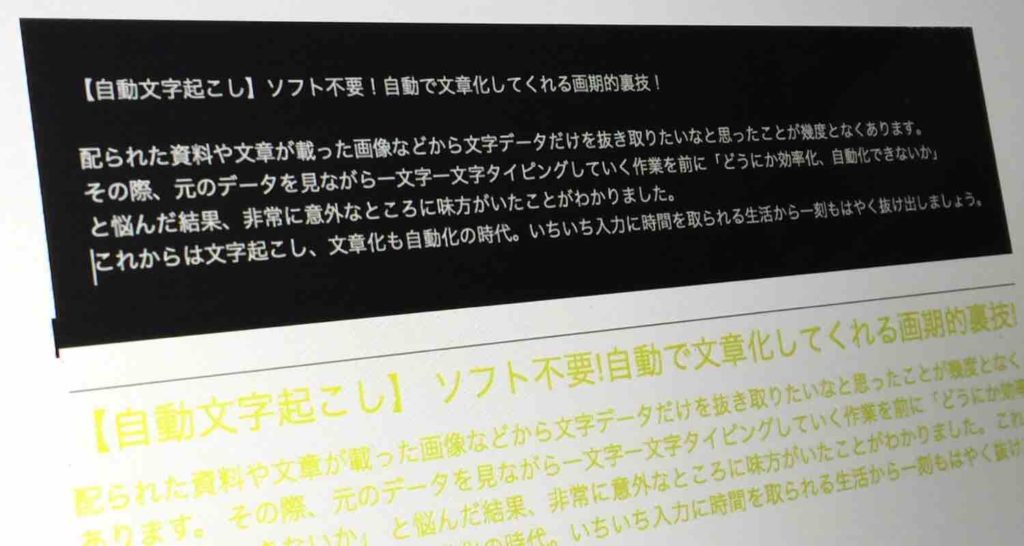自動文字起こしをやってみよう!
それでは大変お待たせいたしました。今回使用するするのがこの3つ。
- Googleドキュメント
- 改行・空白・タブ削除ツール
- 日本語校正サポート
用意するものは
- 作業用のPC
- 文章を抜き取りたい画像
です。
Googleドキュメントを使って自動文字起こし
それでは作業に移りましょう。今回はこの記事の下書きをスクリーンショットしたものを読み取っていきたいと思います。

- STEP.1GoogleDriveにアクセス自分のGoogleアカウントでログインしましょう。
- STEP.2画像をアップロード文章を抜き取りたい画像をGoogleDriveにアップロードします。
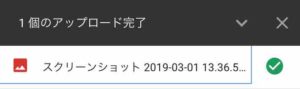
- STEP.3Googleドキュメントで開くアップロードしたファイルを右クリックして以下の要領で展開します。

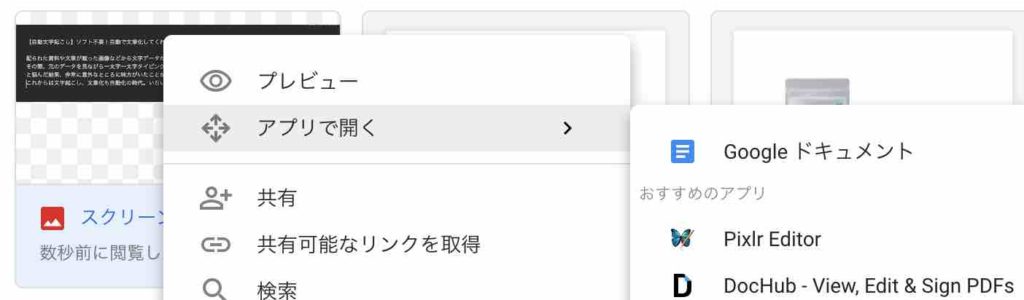
- STEP.4アップロード画像の下部を確認アップロードした画像の下に文字認識されたものがテキストとして自動入力されています。
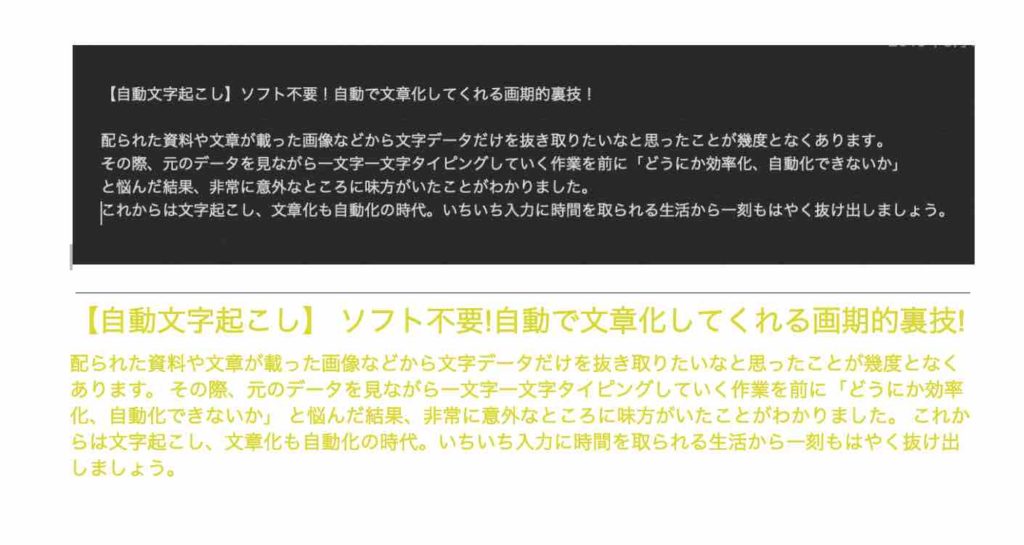
- STEP.5テキストをコピー添削用に使えるようここでテキストをコピーしておきましょう。
この段階で使えるという方は次の工程は飛ばしていただいても結構です。次の工程で偶然生まれてしまった空白および間違った日本語を訂正していきます。
注意
自動文字起こしはあくまで補助的な機能のため、精度は保証できかねます。以下の手順で限りなく精度を高めておりますが、万が一の責任は負いかねますのでご了承ください。文字認識精度が高いソフトはこちらから。
改行・空白・タブ削除ツールでよりすっきりとした文章に
ながらくGoogleドキュメントによる自動文字起こしを行っていて感じるデメリットとして「微妙な空白が入っている」ということが挙げられます。
その問題を解決するのが改行・空白・タブ削除ツールと呼ばれる優秀すぎるwebサービス。使い方は非常に簡単で入力すれば好みに応じて、改行・空白・タブを削除してくれるというもの。
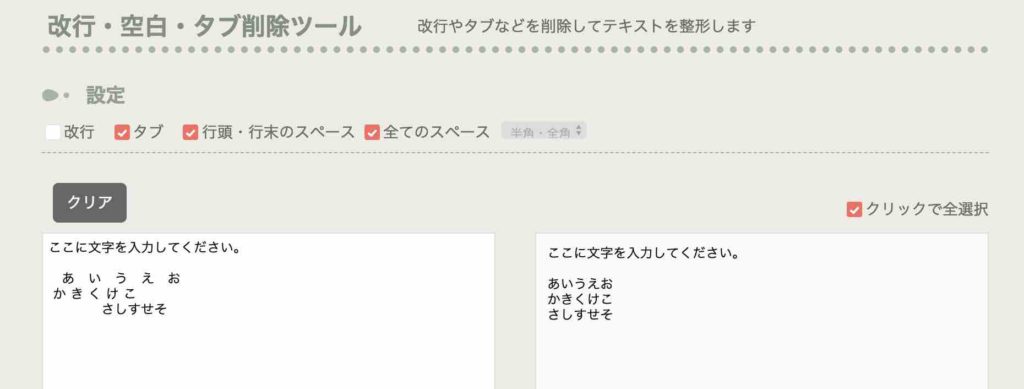
このサービス1つだけで自動文字起こしによって生まれた余計な空白を消去することができました。このサービスはすごすぎます。
日本語校正サポートで素敵な文章を仕上げよう!
せっかく文章を仕上げるのであれば、最後に正しい日本語、文章に仕上げておきたいですよね。日本語校正サポート様のページでは入力した文章をその場で自動チェックしてくれるサービスが備わっています。

先ほど自動文字起こしで抽出した文字をコピペ。すると
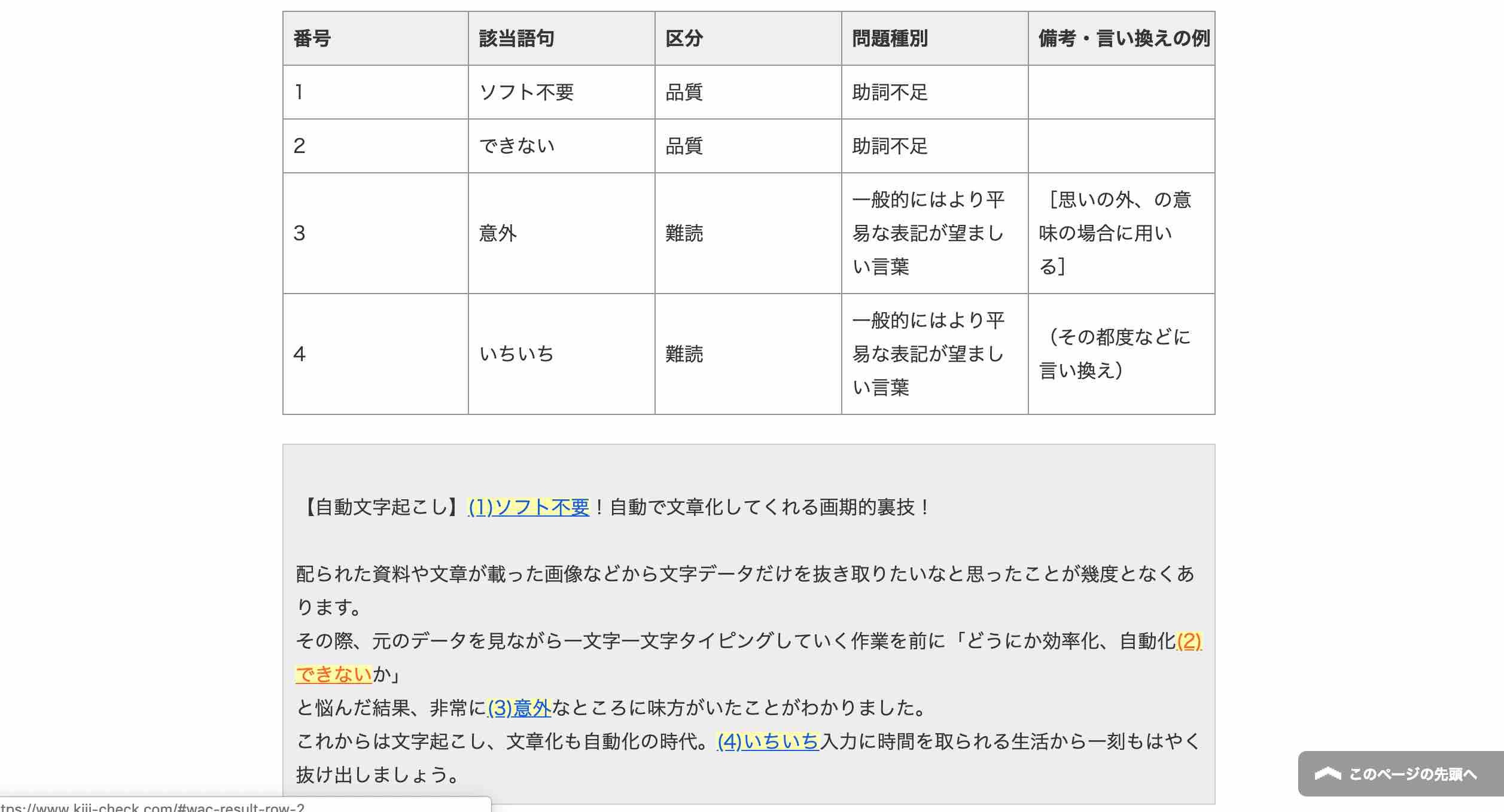
という風に修正箇所をわかりやすくマークアップしてくれ、修正理由とともに文章提案までしてくれるという神サービス。
あとは自分の好みの文章に仕上げることで無事文字起こしならびに+α(日本語チェック)が終了します。お疲れ様でした。